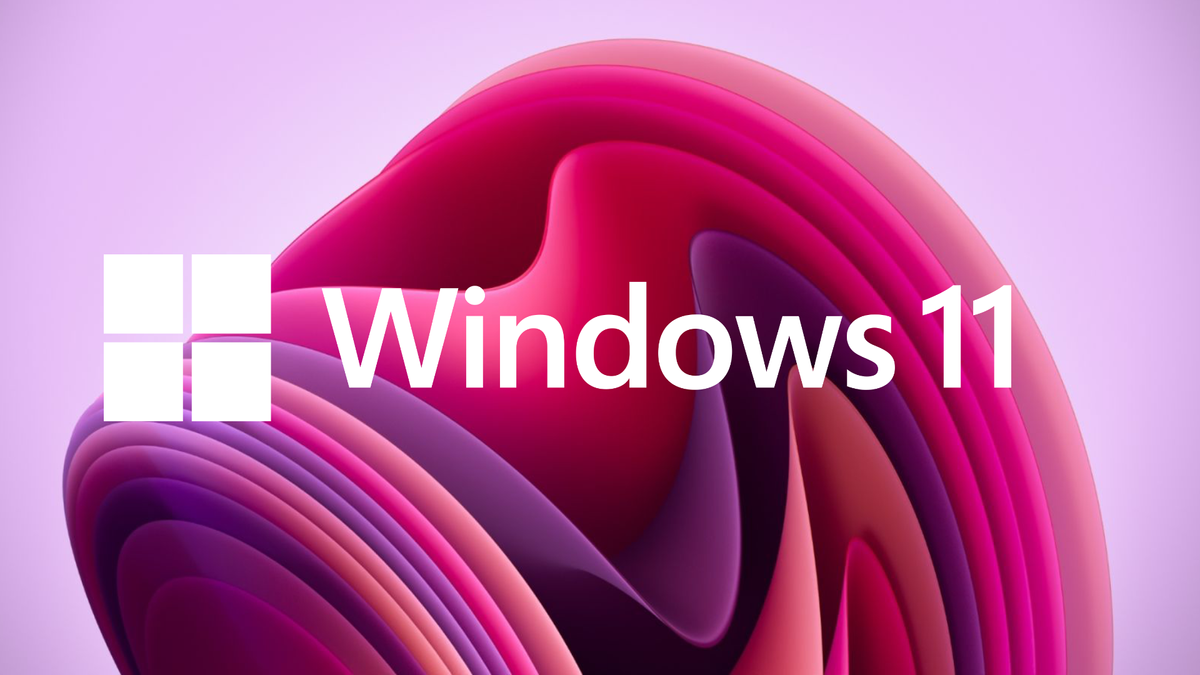Qué hacer si tu laptop con Windows 11 está conectada pero no se está cargando.
Si tu laptop con Windows 11 está conectada pero no se está cargando, hay algunas soluciones. Aquí te mencionamos qué intentar primero.
Si has conectado tu computadora portátil con Windows 11 pero no carga, podría parecer que todo está perdido y la computadora está muerta, especialmente si está sin batería. Sin embargo, no necesitamos llegar a esa conclusión pesimista todavía. Hay algunas cosas que podrían solucionarlo y vale la pena intentar antes de rendirse.
Contenidos
-
Limpiar el puerto Si sientes que el cargador no se conecta completamente al puerto de carga, ya sea una conexión USB-C o un conector tradicional, echa un vistazo adentro con una linterna. Es posible que haya residuos atascados allí. Si es así, apaga la computadora portátil y elimina la obstrucción con un objeto no conductor. Luego intenta volver a enchufar el cargador para ver si se solucionó el problema. Para asegurarte de que la suciedad no esté evitando la carga, también puedes limpiar los contactos metálicos dentro del puerto de carga con un hisopo de algodón humedecido en un poco de alcohol isopropílico.
-
Cambiar el cable y el cargador de carga Si puedes, prueba usar un cargador y cable de carga diferentes. Esto es mucho más fácil si estás usando un cargador USB-C, ya que puedes cambiar el que estás usando por uno de un banco de energía o un cargador de smartphone. Aunque la velocidad de carga será terrible, es una buena manera de comprobar si tu cargador o cable de carga son los culpables.
-
Reinstalar los controladores de la batería ¿Sabías que tu batería tiene sus propios controladores? Aunque no deberían tener problemas, a veces una actualización de Windows u otro cambio de software puede causar un problema con ellos. Reinstalarlos puede solucionar varios problemas, incluida la falta de carga.
-
Actualizar Windows Es una solución general, pero puede funcionar en muchas situaciones. Ejecuta la actualización de Windows para ver si alguna actualización soluciona el problema en tu sistema. Reinicia después de que se instalen y prueba cargar tu computadora portátil nuevamente para ver si se solucionó.
-
Restaurar sistema Si no puedes hacer que tu computadora portátil cargue pero estás bastante seguro de que cambiar algo es lo que causó el problema, puedes intentar restaurar tu computadora a un estado anterior. Ejecuta la restauración del sistema y retrocede a una fecha antes de que comenzaras a tener problemas con la carga.
-
Restablecimiento de fábrica Si no importa lo que hagas, no puedes hacer que la computadora portátil cargue correctamente y aún tiene algo de energía, puedes intentar un restablecimiento de fábrica. Esto devuelve la computadora portátil a su estado original cuando la encendiste por primera vez. Si un error de software ha causado este problema de carga, un restablecimiento de fábrica debería solucionarlo.
Referencias adicionales
- Qué hacer si la opción de Wi-Fi no aparece en Windows 11
- Windows 11 vs. Windows 10: ¿Es hora de actualizar?
- Microsoft está agregando una aplicación controvertida a Windows 11